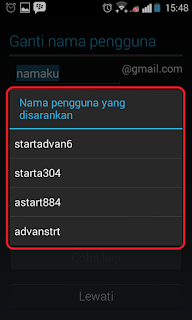Pada Kesempatan ini ciwer .id akan berbagi Cara Membuat Alamat email Gmail Tercepat Dan Praktis, banyak fungsi email di antaranya email dapat menghubungkan kita dengan siapa saj yang terhubung di internet. dengan email ini kita bisa bebeas mendownload game di playstore,bisa di gunkan untuk berlangganan suatu artikel atau berita majalah online,itu beberapa manfaat email,,karena masih banyak manfaat email lainya.
lasung saja di sini untuk membuat email secara cepat dan praktis anda bisa menggunkan Hanphone androidnya untuk membuat email.
Langkah-Langkah untuk membuat email di HP Android.
1.buka menu seting,pengaturan.kemudian cari pilihan Tambah Akun.
2.Setelh memilih tambah akun nda akan di suguhkan menu akun apa yang akan di tambahkan ke HP androidnya, karena kita akan membuat akun Gail,maka pilih "Google".
3.Kemudian masuk ke menu penambahan akun Google ,karena kita akan membuat akun, maka pilih "Baru".,
untuk pilihan "Yang sudah ada" itu berfungsi jika anda sudah memiliki akun gmail sebelumnya.
4.Berikutnya anda akan di minta untuk mengisi biodata nama ,isi dengan benar karena ini akan menjadi identitas anda. untuk lanjut ke langkah berikutnya anda bisa menekan tombol segitiga.
5.Selanjutnya masuk ke menu peilih nama pengguna gmail . "@gmail.com" isi dengan nama yang anda sukai. jika sudah mengisih nama pengguna,sentuh icon segitiga di sudut bawah.
6.Jika nama nama user gmail yang anda tulis tidak tersedia anda bisa memilih nama saran dari gmail.pilih salah satu yang menarik menurut anda.selanjutnya untuk melanjutkan ke menu berikutnya ,anda bis pilih tombol "Coba Lagi"
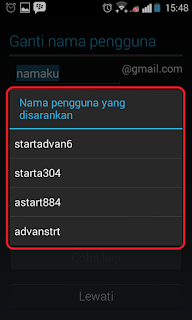
7.Kemudian buatlah sandi yang seaman mungkin,,dan uat,,dan satu lagi jangan sampai anda lupa dengan Sandinya,Tips :catat di kertas untuk sementara.dan simpan di tempat yang aman,karena Gmail adalah Akun Privassi.orang lain di larang untuk tau Pasword /sandi ini. Untuk melanjutkan Ke langkah berikutnya anda pilih tombol segitiga.
8.Untuk Opsi Pemuliah bisa di buat lain kali. untuk melanjutkanya pilih tombol "Lain Kali".
9.Untuk Lanjut Kemenu berikutnya Anda bisa pilih tombol Segitiga,dan untuk menyelsaikan akun Anda bisa pillih saya setuju.
10. Kemudian isikan teks yang ada di dalam gambar putih. jika sudah benar.pilih tombol segitiga.
makan akan otomatis menyiapkan akun, jika berhasil masuk akun maka akan otomatis melakukan singkron ke aplikasi yang berhubungan dengan gmail. untuk lanjut pilih tombol segitiga.
11.Finish akun Gmail Anda sudah selesai di buat,,dan sudah dapat di gunakan untuk berbagai kebuthan Anda.
nah sekian sobat,itu cara bagai mana Cara Membuat Alamat email Gmail Tercepat Dan Praktis.
Semoga membantu.
Baaca Juga
Artikel Lainya di SINI